Guía de Tenorshare ReiBoot
Guía de Win
Prueba Reiboot Ahora
Tenorshare ReiBoot le permite actualizar macOS a una versión anterior sin esfuerzo. Consulte nuestra guía detallada para aprender a usar ReiBoot para actualizar macOS.
Ya sea que desees actualizar a la última versión de macOS o volver a una versión anterior debido a problemas de compatibilidad, ReiBoot ofrece una solución sin complicaciones que ahorra tiempo y esfuerzo. Con solo unos clics, puedes actualizar tu versión de macOS y ReiBoot se encargará del resto.
Esta guía presenta principalmente cómo actualizar tus dispositivos Mac. Primero necesitas descargar e instalar ReiBoot en tu computadora y luego seguir los pasos a continuación.
Con ReiBoot, puedes estar seguro de que tu Mac se actualizará a la última versión de manera fácil y sin riesgo de pérdida de datos ni daños a tu sistema. Aquí te explicamos cómo actualizar tu macOS sin inconvenientes.
Paso 1 Conecta Ambos Dispositivos Mac o Mac & Win
Ejecuta ReiBoot en tu computadora y conecta ambos dispositivos Mac o Mac & Win. Una vez conectados los dispositivos, haz clic en “Más Funciones” en el panel izquierdo. Luego, selecciona "Actualizar/Downgrade macOS".

Paso 2 Elige la Opción de Actualización del Sistema
Ya sea una versión beta o la versión final, debes elegir el modo "Actualizar". Luego, haz clic en el botón de abajo.
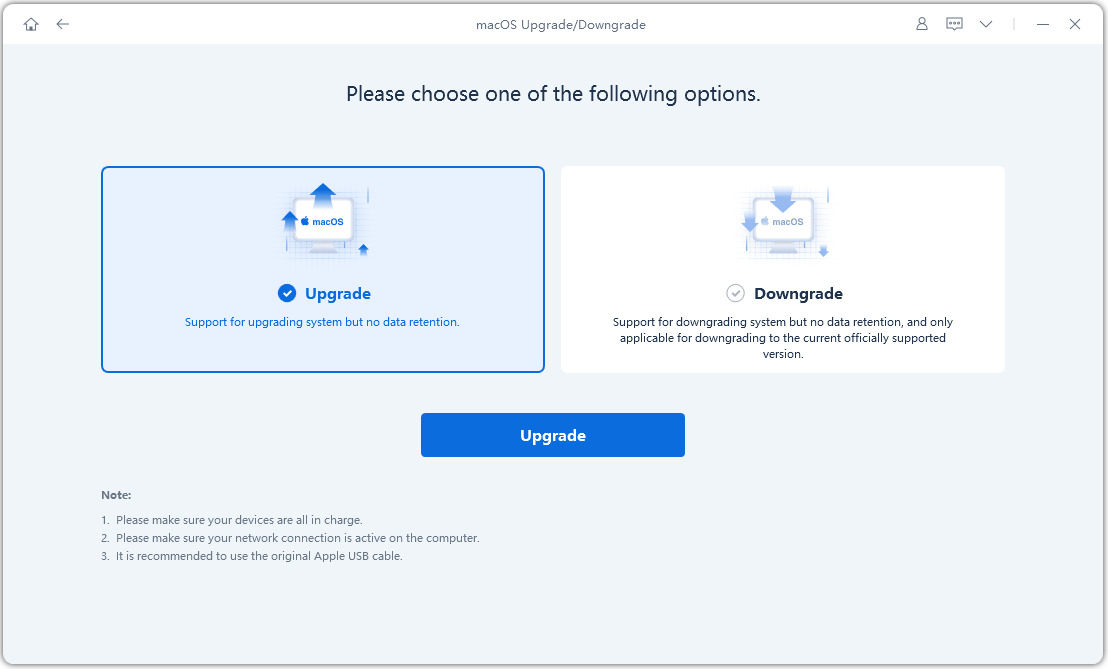
Paso 3 Entra en Modo DFU
Sigue las instrucciones a continuación para poner tu Mac en modo DFU. Los métodos varían según el modelo, así que asegúrate de elegir el modelo correcto.

Paso 4 Descarga el Paquete de Firmware
ReiBoot detectará automáticamente la versión de tu macOS y mostrará el firmware de macOS disponible para actualizar. Haz clic en “Descargar” para obtener el paquete.
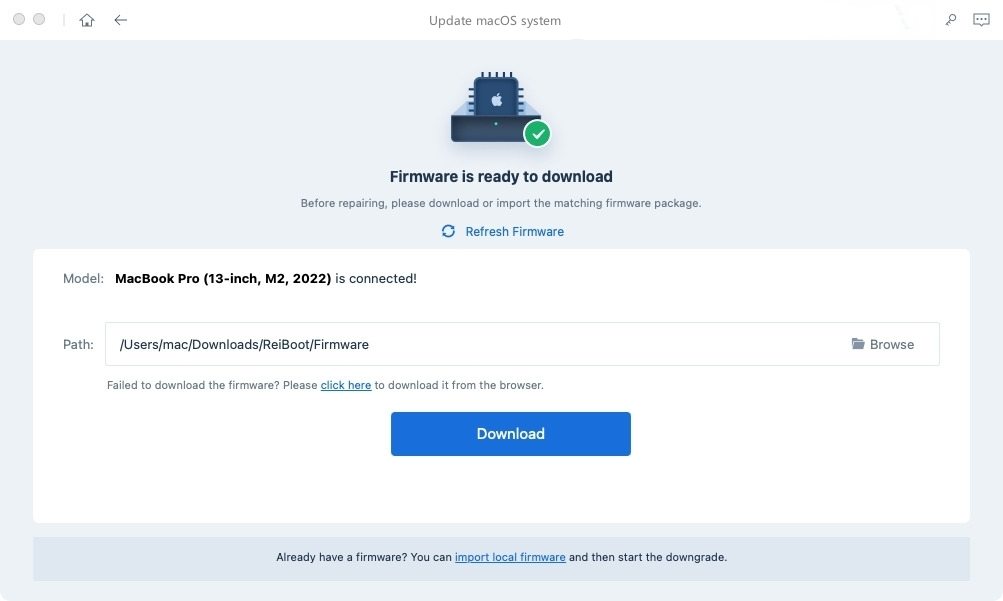
La descarga del firmware puede tardar unos minutos.
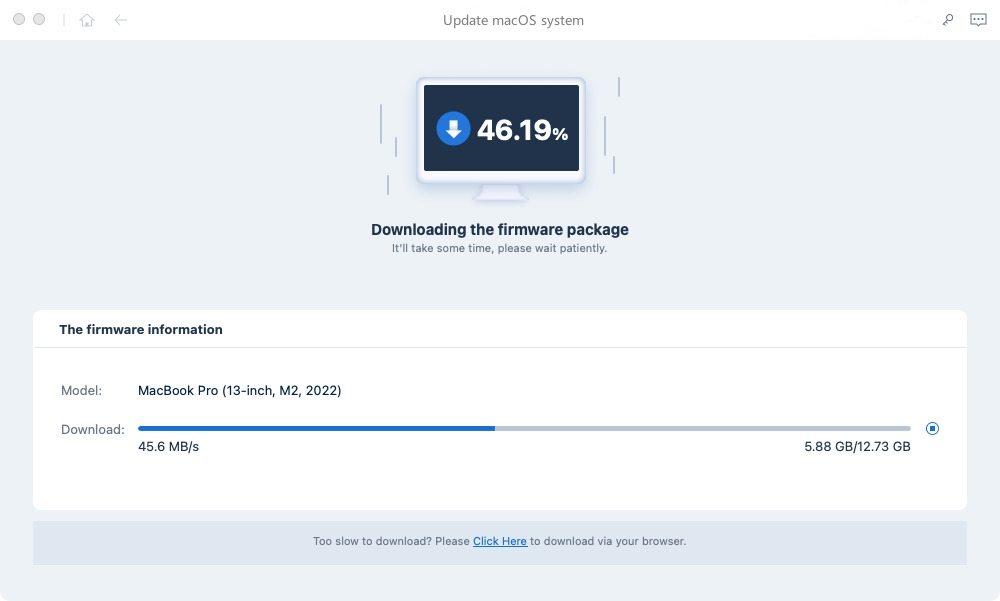
Nota:
1. Los IPSWs no firmados actualmente no pueden ser restaurados a través de ReiBoot. Si la versión de macOS no es compatible para actualizar, el programa indicará que no se encontró firmware de macOS disponible para actualizar.

2. Puedes visitar el sitio web de IPSW para verificar qué firmware está siendo firmado por Apple.
Paso 5 Iniciar la Actualización
Una vez que el paquete de firmware se haya descargado en tu computadora, puedes hacer clic en 'Iniciar Actualización' para actualizar macOS.
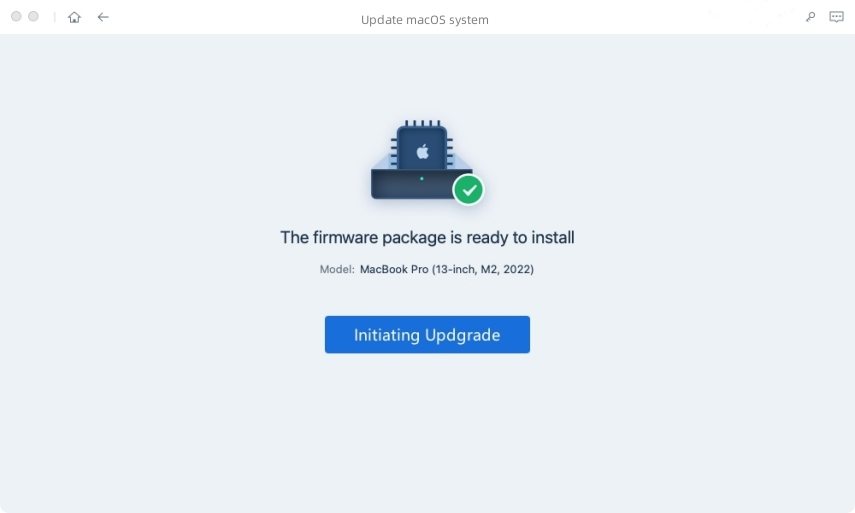
Iniciar la Actualización no borrará tus datos. Si estás de acuerdo, haz clic en el botón “Continuar”.

Paso 6 Actualizando
El programa comenzará a actualizar macOS. Por favor, no desconectes tu dispositivo durante el proceso de actualización.
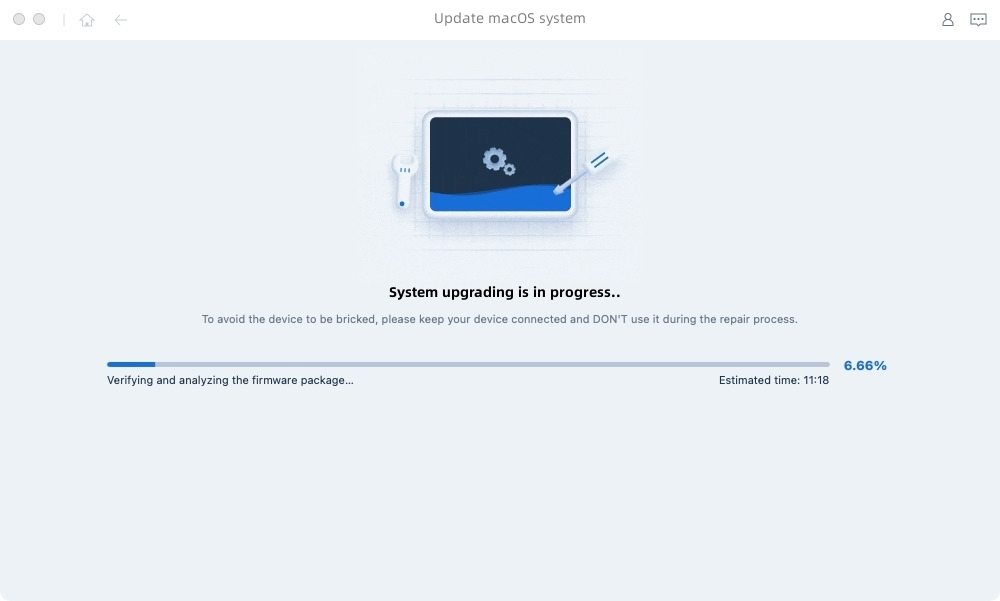
Cuando la actualización se complete, verás la página de finalización y tus dispositivos Mac estarán en la versión más reciente.
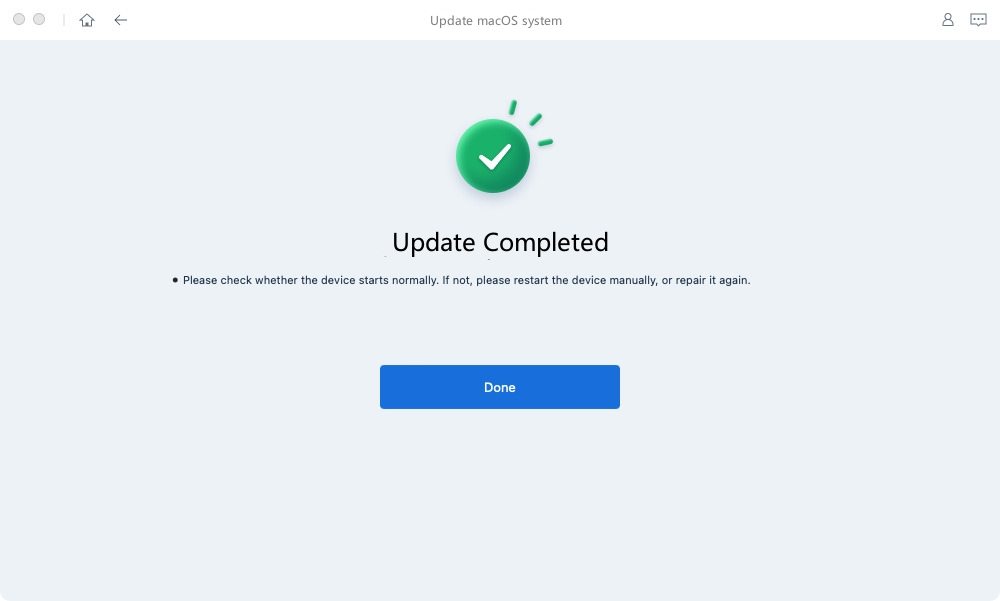
Nota:
Si tu modelo de Mac tiene el chip Apple T2, antes de completar la reparación, debes seguir las instrucciones a continuación paso a paso:

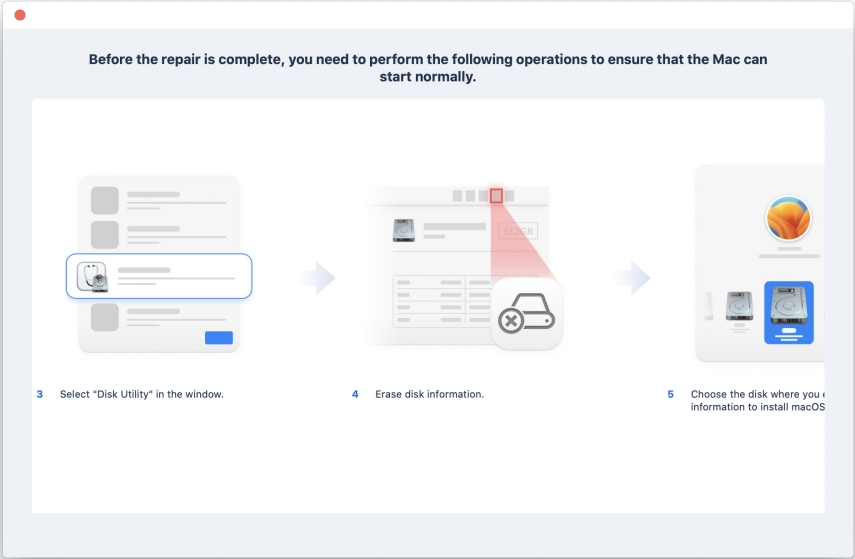
Después de completar todos los pasos, haz clic en el botón "Hecho" y tu Mac con el chip Apple T2 se actualizará correctamente.
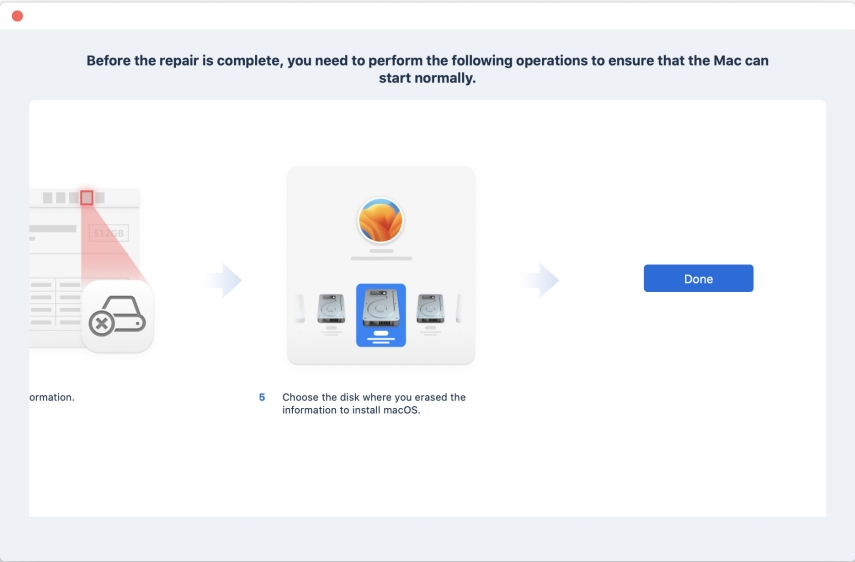
¿Fue útil esta página?
¿Aún necesitas ayuda?
Simplemente contacta a nuestro equipo de soporte y te responderemos dentro de las 24 horas en días hábiles.
Contactar Soporte